Möchten Sie Ihre BDMV-Dateien in ein zugänglicheres Format wie MKV umwandeln? Wenn Sie Probleme beim Öffnen und Ansehen Ihrer BDMV-Dateien haben, besteht eine schnelle Lösung darin, das Format in MKV zu ändern. Erfahren Sie hier, warum Sie es tun sollten Konvertieren Sie BDVM in MKV. Entdecken Sie dann wertvolle Tools und schnelle Schritte, die Ihnen helfen, Ihr BDMV effizient und schnell in MKV umzuwandeln. Beginnen wir ohne weitere Umschweife.
Teil 1. Kurze Einführung in BDMV und MKV
Was ist BDMV
Blu-ray Disc-Film (BDMV) ist die Standardordnerstruktur zum Speichern von Video-, Audio-, Untertitel- und anderen Daten auf Blu-ray Discs (BDs). Sie eignet sich am besten für Backups in voller Qualität, benötigt aber mehr Speicherplatz als MKV.
Was ist MKV
Matroska-Video (MKV) ist ein vielseitiges Open-Source-Containerformat für Multimedia-Player. Es wurde speziell für Effizienz und Erweiterbarkeit entwickelt und kann verschiedene Multimedia-Inhalte wie Video, Audio, Untertitel und mehr in einer einzigen Datei speichern.
Gründe, warum Sie BDMV in MKV konvertieren sollten
Kompatibilität
Durch die Konvertierung von BDMV in MKV können Sie das Video einfacher auf verschiedenen Plattformen abspielen, ohne dass Sie eine spezielle Blu-ray-Player-Software benötigen. Wenn Sie sich also für MKV entscheiden, können Sie Ihre Filme, Videos und Medien auf verschiedenen Geräten und mit unterschiedlicher Software ansehen und genießen.
Untertitel und Audiospuren
MKV unterstützt mehrere Audiospuren und Untertitel-Streams in einer einzigen Datei. MKV wirkt also Wunder, wenn Sie verschiedene Sprachoptionen der ursprünglichen Blu-ray-Datei beibehalten oder anpassen möchten.
Bewahrung der Video- und Audioqualität
Während die Komprimierung immer im Konvertierungsprozess enthalten ist, ermöglicht MKV die Beibehaltung hochwertiger Video- und Audioinhalte. Mit einer leistungsstarken Konvertersoftware können Sie Dateigröße und -qualität ausgleichen.
Bewahrung der Video- und Audioqualität
MKV-Dateien können Kapitelmarkierungen und Metadaten enthalten. Das bedeutet, dass Sie einfacher durch Videoinhalte und Informationen navigieren können.
Kleinere Dateigröße
Die Konvertierung von BDMV in MKV führt zu einer kleineren Dateigröße bei gleichzeitig guter Ausgabequalität.
Teil 2. Die 3 besten kostenlosen Tools zum Konvertieren von BDMV in MKV
Im Internet gibt es zahlreiche Tools, mit denen Sie BDMV in MKV konvertieren können. Hier stellen wir Ihnen die drei besten Tools ausführlich vor. In einer Tabelle sehen Sie außerdem die Gemeinsamkeiten und Unterschiede.
| Merkmale | Tipard Blu-ray-Konverter | Handbremse | DVDFab Blu-ray-Ripper |
| Ausgabeformate | MKV, MP4, WMV, MOV, AVI und über 500 Formate | MKV, MP4 und WebM | MKV, AVI, MP4 und andere Formate |
| Batch-Konvertierung | Ja | Ja | Ja |
| Unterstützte Betriebssysteme | Windows und macOS | Windows, macOS und Linux | Windows und macOS |
| 3D-Ersteller | Ja | Nein | Ja |
Bester BDMV-zu-MKV-Konverter: Tipard Blu-ray Converter
Wenn Sie eine schnelle und einfache Konvertierung mit verlustfreier Qualität zum Rippen, Konvertieren und Bearbeiten suchen, Tipard Blu-ray-Konverter ist hierfür am besten geeignet. Mit diesem Tool können Sie Videos verlustfrei mit 30-facher Geschwindigkeit rippen und in hochauflösende Ausgabeformate konvertieren. Es bietet außerdem zahlreiche Bearbeitungswerkzeuge zur individuellen Anpassung Ihrer Ausgabevideos. Mit dieser Software können Sie BDMV unter Mac und Windows in MKV konvertieren.
Schritt 1Installieren Sie den Tipard Blu-ray Converter
Installieren Sie die Konvertersoftware, indem Sie auf den Download-Button klicken. Starten Sie dann die Software auf Ihrem Gerät.

KOSTENLOSER DOWNLOAD Für Windows 7 oder höher
 Sicherer Download
Sicherer Download
KOSTENLOSER DOWNLOAD Für Mac OS X 10.13 oder höher
 Sicherer Download
Sicherer DownloadSchritt 2Daten hochladen
Drücken Sie im Menü oben Konverter. Laden Sie dann Ihre Dateien hoch, indem Sie auf klicken Hinzufügen Taste.
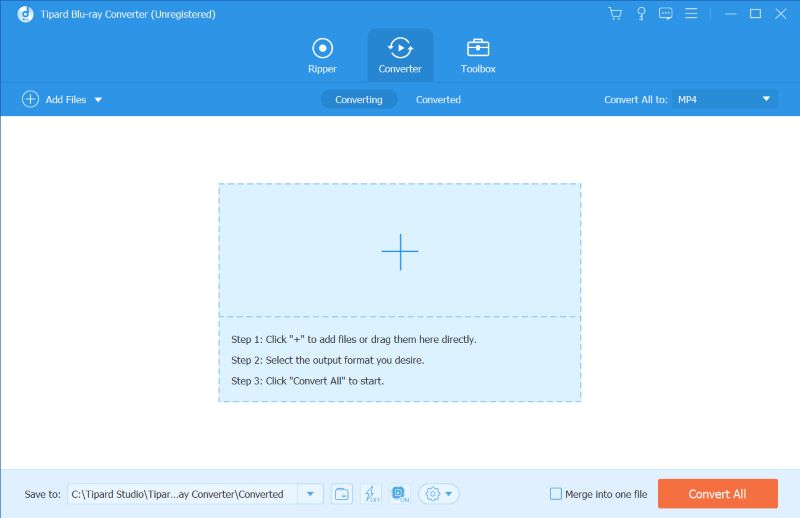
Schritt 3Stellen Sie das Format auf MKV ein
Stellen Sie das Ausgabeformat auf MKV ein, indem Sie auf klicken Format Schaltfläche rechts.
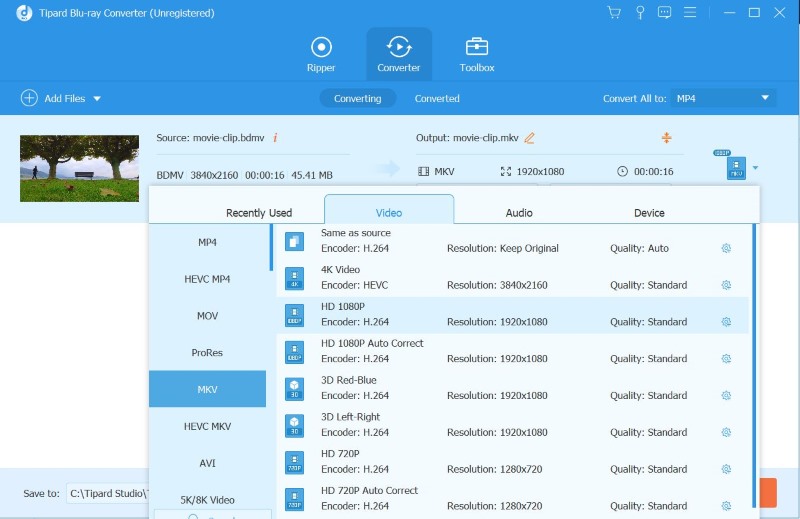
Schritt 4Speichern Sie Ihre konvertierte Datei
Schlagen Sie die Konvertieren alle Klicken Sie auf die Schaltfläche, um mit der Konvertierung Ihrer Datei zu beginnen.
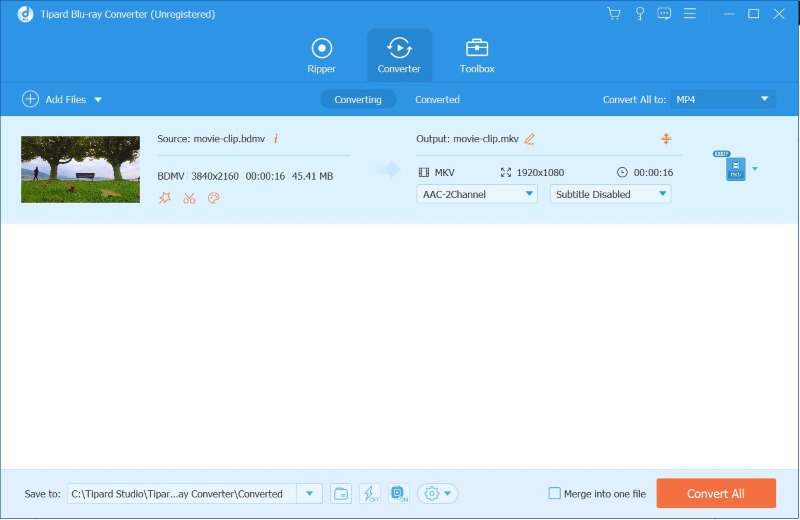
Handbremse
Handbrake ist ein Open-Source-Videokonverter. Er ermöglicht es Ihnen, Videodateien von einem Format in ein anderes zu konvertieren, Videos zu komprimieren und für verschiedene Geräte zu optimieren. Handbrake kann auch Blu-ray rippen Discs. Mit diesem kostenlosen Tool können Sie BDMV in MKV konvertieren.
Schritt 1Suchen Sie in Ihrem Browser nach Handbremse, und wählen Sie dann den entsprechenden Link aus.
Schritt 2Schlagen Sie die Herunterladen Klicken Sie auf die Schaltfläche, um die Software zu installieren. Möglicherweise müssen Sie zusätzliche Dateien herunterladen, bevor Sie die App auf Ihrem Gerät öffnen.

Schritt 3Drücken Sie Ordner für die Stapelverarbeitung bzw Datei um Ihr BDMV hochzuladen.
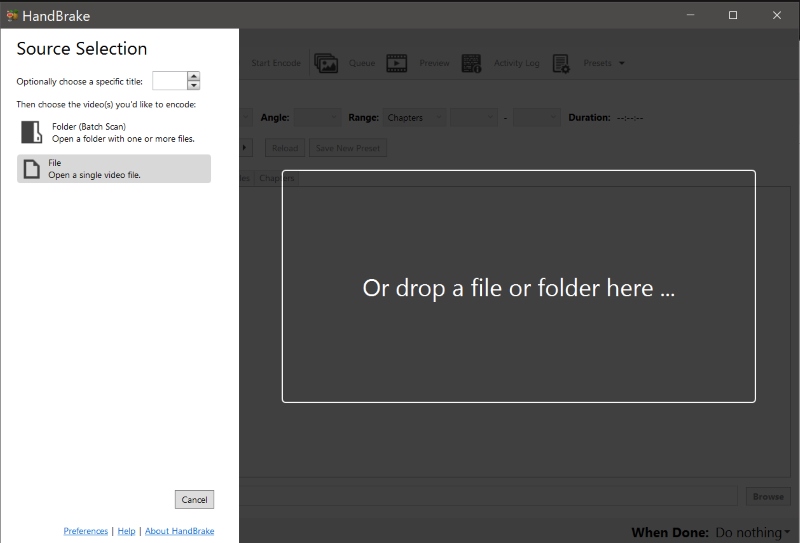
Schritt 4Stellen Sie das Ausgabeformat auf MKV ein und bearbeiten Sie es dann nach Bedarf. Wenn Sie fertig sind, drücken Sie die Taste Codieren starten um Ihre konvertierte Datei zu speichern.
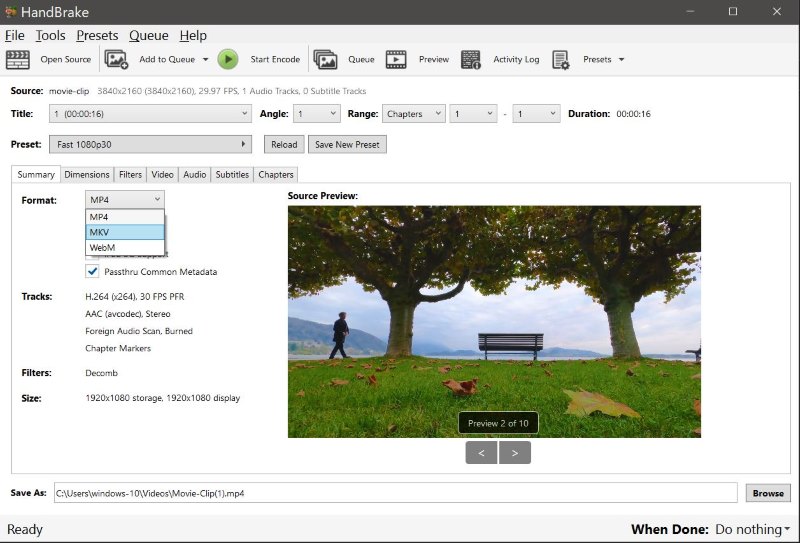
Bevor Sie Handbrake verwenden, sollten Sie Folgendes wissen. Handbrake bietet jede Menge erweiterte Features und nützliche Funktionen, daher sollten Sie sich zunächst mit der Software vertraut machen, um sie optimal nutzen zu können. Und wenn Sie auf der Suche nach einer schnellen und unkomplizierten BDMV-Konvertierung sind, ohne die erweiterten Einstellungen anpassen zu müssen, ist die Verwendung von Handbrake möglicherweise übertrieben.
DVDFab Blu-ray-Ripper
DVDFab Blu-ray Ripper ist ein professioneller Blu-ray Video Converter. Selbst wenn Ihre Discs kopiergeschützt sind, können Sie jede Blu-ray Disc in verschiedene Video- und Audioformate konvertieren, da er DVD-Kopierschutz umgehenFür erweiterte Funktionen ist jedoch eine Gebühr erforderlich. So konvertieren Sie BDMV in MKV:
Schritt 1Laden Sie die Software herunter und installieren Sie sie. Öffnen Sie sie. Wählen Sie in der linken Seitenleiste Aufreißer. Laden Sie dann Ihre Blu-ray-Disc/ISO/Ihren Ordner.
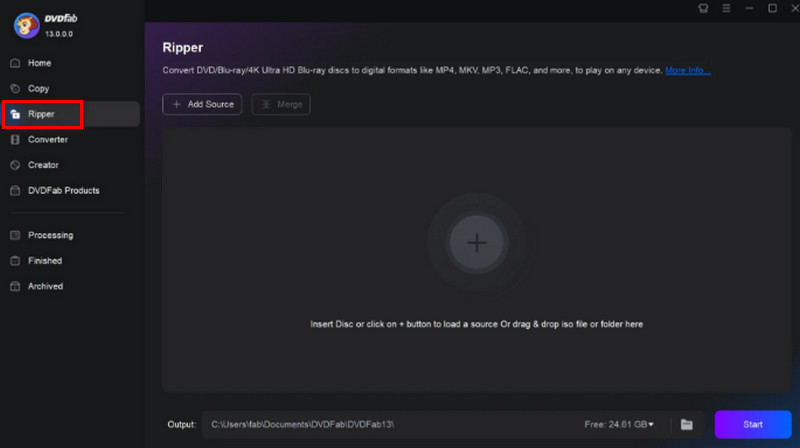
Schritt 2Klicke auf Wählen Sie Anderes Profil Wählen Sie Ihr gewünschtes Profil als MKV. Sie können Ihr Ausgabevideo in der Erweiterte Einstellungen und Videobearbeiter wenn du magst.
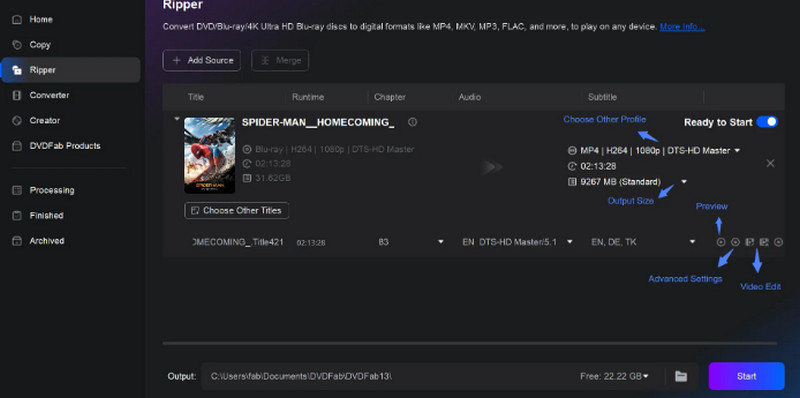
Schritt 3Klicke auf Anfang in der unteren rechten Ecke, um die Konvertierung zu starten.
Teil 3. BDMV mit dem AVAide Blu-ray Player abspielen
Mit dem AVAide Blu-ray Player können Sie alle Arten von Blu-rays, DVDs, ISO-Dateien und Ordnern in optimaler Qualität abspielen. Er ist kostenlos und unterstützt sowohl Windows als auch Mac.
- Sie können auf diesem Player mehrere Medienformate abspielen, darunter DVD und Blu-ray.
- Es unterstützt die Audiowiedergabe in Dolby Digital oder DTS.
- Es nutzt AMD, NVIDIA und andere fortschrittliche Technologien für eine reibungslose Wiedergabe.
- Sie können Videos in bis zu 4K-Qualität genießen.
Das Konvertieren von BDMV-Dateien in MKV kann zunächst eine überwältigende Aufgabe sein. Mit praktischen Tools wie dem Tipard Blu-ray Converter können Sie sich jedoch den Aufwand eines zeitaufwändigen und komplexen Konvertierungsprozesses ersparen. Vor diesem Hintergrund haben wir alles geliefert, was Sie für die Konvertierung wissen müssen BDMV zu MKV So können Sie sich zurücklehnen und das Ansehen Ihres konvertierten BDMV genießen.
Voll ausgestatteter Multimedia-Player zum Abspielen von Blu-rays, DVDs, 4K-UHDs und anderen Video-/Audiodateien.
Blu-ray und DVD rippen
- Konvertieren Sie BDMV in MP4
- DVD-Seitenverhältnis ändern
- Konvertieren Sie BDMV in MKV
- Konvertieren Sie ISO in MP4
- Bester Blu-ray-Ripper
- Bester DVD-Entschlüsseler
- DVD in DivX/Xvid konvertieren
- Blu-ray in ISO konvertieren
- Blu-ray-Kopiersoftware
- DVD in 1080p HD konvertieren
- Kopieren Sie die DVD auf den Computer




